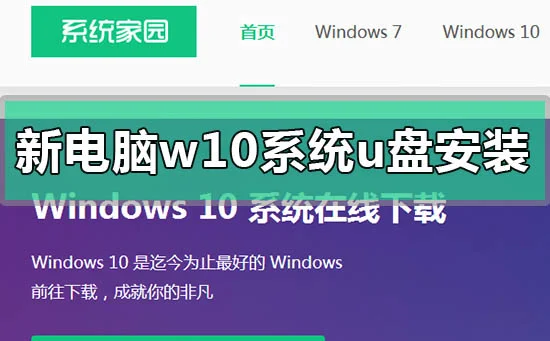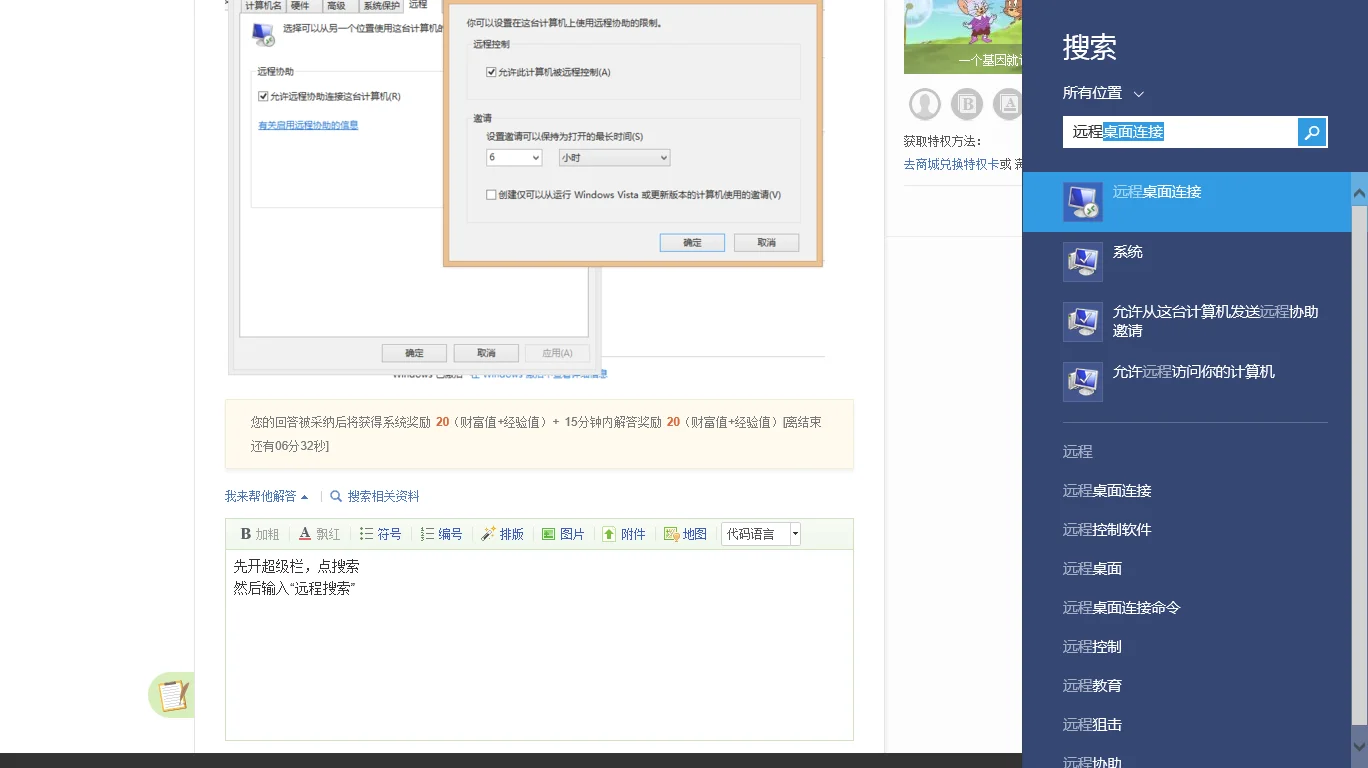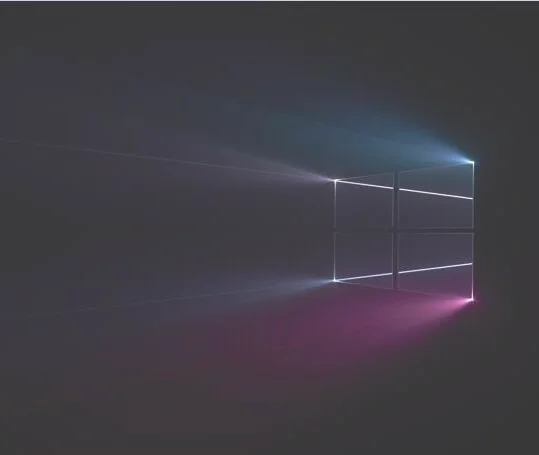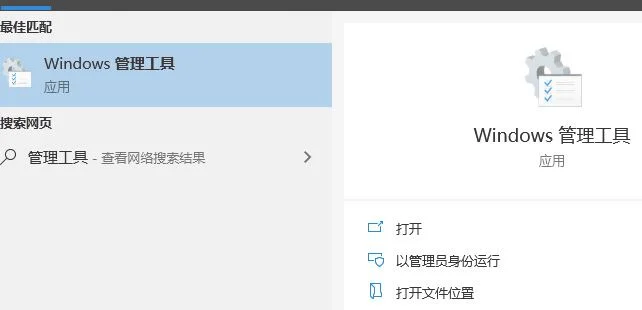Windows 10家庭版怎么升级到Windows 10专业版?不少用户安装win10家庭版本之后需要更换其他版本,但是又不知如何更换,只能搁浅。针对这个问题,小编就给大家介绍Windows 10家庭版升级到Windows 10专业版教程。
ps:首先,在按照本主题中的步骤进行操作前,请确保设备处于最新状态并且正在运行 Windows 10 家庭版 1511 版本。若要查看设备当前运行的是哪个版本的 Windows 10,请选择“开始” 按钮,然后依次选择“设置”>“系统”>“关于”。
若要从Windows 10 家庭版升级到Windows 10 专业版,你将需要数字权利或有效产品密钥:
1、用于要升级设备的Windows 10 专业版的数字权利。如果在设备上已安装并激活了Windows 10 专业版,你将有一个数字权利。
2、有效的Windows 10 专业版产品密钥。
3、有效的Windows 8 专业版或Windows 8.1 专业版产品密钥(包括Windows 8 专业包和Windows 8.1 专业包产品密钥)。
4、有效的Windows 7 旗舰版或Windows 7 专业版产品密钥。
注意:如果你没有数字权利或产品密钥,你可以从 Windows 应用商店购买 Windows 10 专业版。选择“开始” 按钮、依次选择“设置”>“更新和安全”>“激活”,然后选择“转到应用商店”。
如果你的设备正在运行Windows 7 旗舰版、Windows 7 专业版、Windows 8.1 专业版或Windows 8.1 学生专业版,可以免费直接升级到Windows 10 专业版。
使用Windows 10 专业版的数字权利即可升级,而无需使用产品密钥如果你已在设备上安装并激活了 Windows 10 专业版,你将拥有一个数字权利,允许你将 Windows 10 家庭版升级到 Windows 10 专业版,而无需使用产品密钥。选择“开始” 按钮、依次选择“设置”>“更新和安全”>“激活”,然后选择“转到应用商店”。
1、如果你有Windows 10 专业版的数字权利,并且Windows 10 家庭版当前已在你的设备上激活,系统将提示你开始免费升级到Windows 10 专业版。
2、如果你有Windows 10 专业版的数字权利,但Windows 10 家庭版未在你的设备上激活,你可以选择购买 Windows 10 家庭版或免费升级到Windows 10 专业版。
3、如果你没有Windows 10 专业版的数字权利,你可以选择从应用商店购买 Windows 10 专业版。
使用 Windows 10 专业版产品密钥进行升级如果你有 Windows 10 产品密钥,请按照以下步骤从 Windows 10 家庭版升级:
1、选择“开始” 按钮,然后依次选择“设置”>“更新和安全”>“激活”。
2、选择“更改产品密钥”,然后输入 25 个字符的 Windows 10 专业版产品密钥。
3、选择“下一步”以开始升级到 Windows 10 专业版。
使用Windows 7 旗舰版、Windows 7 专业版、Windows 8 专业版或 Windows 8.1 专业版产品密钥进行升级
如果你有 Windows 7 旗舰版、Windows 7 专业版、Windows 8 专业版、Windows 8 专业包、Windows 8.1 专业版或 Windows 8.1 专业包产品密钥,请按照以下步骤从 Windows 10 家庭版升级:
1、选择“开始” 按钮,然后依次选择“设置”>“更新和安全”>“激活”。
2、选择“更改产品密钥”,然后输入这一 25 个字符的默认产品密钥:
VK7JG-NPHTM-C97JM-9MPGT-3V66T
重要:此默认产品密钥会将你的设备升级到 Windows 10 专业版,但不会激活它。
3、选择“下一步”以升级到 Windows 10 专业版。
4、在你的设备升级到 Windows 10 专业版后,你需要激活 Windows。选择“开始” 按钮,然后依次选择“设置”>“更新和安全”>“激活”。
5、选择“更改产品密钥”,然后输入你的 25 个字符的 Windows 7 旗舰版、Windows 7 专业版、Windows 8 专业版、Windows 8 专业包、Windows 8.1 专业版或 Windows 8.1 专业包产品密钥。
6、选择“下一步”以激活 Windows 10 专业版。
以上就是Windows 10家庭版升级到Windows 10专业版教程,获取实用知识分享请持续关注电脑知识网。